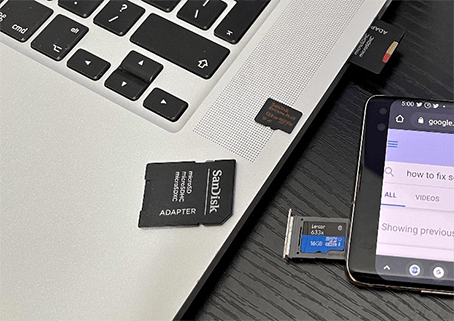Embora os cartões SD sejam convenientes, eles também podem levar a problemas de perda de dados com ações mínimas. Um dos problemas mais comuns enfrentados por usuários de Android e câmeras é a perda de fotos do cartão SD. Se você perceber que seus dados foram perdidos, pare imediatamente de usar o cartão de memória, independentemente da causa da perda de suas fotos. Evite capturar mais imagens no cartão e considere retirá-lo da câmera ou smartphone. Em seguida, utilize um software de recuperação profissional para recuperar fotos deletadas do cartão SD no Mac.

- Parte 1: Motivos da Perda de Dados do Cartão SD
- Parte 2: O Que Fazer Antes de Recuperar Fotos Deletadas de um Cartão SD?
- Parte 3: Como Recuperar Fotos Deletadas de um Cartão SD Gratuitamente?
- Parte 4: Dicas para Evitar Perder Fotos de um Cartão de Memória
- Parte 5: Perguntas Frequentes
Parte 1: Motivos da Perda de Dados do Cartão SD
As causas da perda de fotos nos cartões de memória estão relacionadas a seguir. É provável que você nunca tenha levado em conta alguns desses elementos como responsáveis pela exclusão de fotos de um cartão de memória. Assim, é importante observar esses motivos e evitar tais situações para prevenir a perda de dados nos cartões de memória.
- Remoção Repentina do Cartão de Memória
- Formatação do Cartão de Memória
- Falha na Força Durante Cópia de Arquivos
- Ataque de Vírus
- Remoção Acidental de Todas as Mídias
Caso você desconecte abruptamente o cartão de memória ao tentar acessar os arquivos, existe a possibilidade de perder fotos. Além disso, se você remover o cartão durante a transferência de arquivos, ele pode ser danificado, resultando na perda total das fotos armazenadas no cartão de memória.
Ao tentar acessar a foto, o cartão pode apresentar mensagens de erro como "O cartão de memória não está funcionando" ou "Falha de formatação". Esses avisos indicam que o cartão está gravemente afetado, e a formatação resultará na perda completa dos arquivos presentes no cartão de memória. Essa situação reduz significativamente as chances de recuperação dos dados.
Dica: Antes de formatar, assegure-se de fazer um backup completo de toda a sua mídia.
Uma falha inesperada de energia enquanto você estiver transferindo arquivos ou sincronizando pode levar à corrupção ou exclusão de fotos e também resultar na indisponibilidade dos dados.
Dica: Para prevenir essa situação, é essencial contar com um sistema de backup de energia.
A infecção do cartão por vírus é uma das principais razões para a corrupção inevitável das fotos armazenadas nele, representando um problema frequente que pode causar danos antes de ser detectado.
Suponha que você tenha a intenção de excluir imagens específicas do cartão de memória, mas, por engano, acabe selecionando todas elas e clique na opção "Excluir tudo". Isso resultará na remoção de todas as fotos do cartão de memória. Restaurá-las sem um backup será um desafio, mas você pode realizar essa tarefa com facilidade usando uma ferramenta de recuperação especializada, como o Tenorshare 4DDiG.
Parte 2: O Que Fazer Antes de Recuperar Fotos Deletadas de um Cartão SD?
Nunca utilize um cartão de memória caso alguma das situações mencionadas anteriormente cause danos à mídia. Isso pode agravar os danos e tornar o processo de recuperação mais difícil. Primeiramente, tente recuperar os dados por métodos orgânicos ou utilizando ferramentas profissionais.
Parte 3: Como Recuperar Fotos Deletadas de um Cartão SD Gratuitamente?
As seguintes soluções fornecerão orientações sobre como recuperar fotos deletadas do cartão SD no Mac de forma gratuita:
Solução 1: Recupere as Fotos Deletadas Usando o Armazenamento Interno
Está buscando maneiras de recuperar fotos apagadas do cartão SD sem usar software? Uma opção é verificar o armazenamento interno do seu dispositivo ou o armazenamento temporário em um Mac ou PC com Windows. Quando você exclui uma imagem do dispositivo, o espaço de armazenamento é liberado para uso futuro. No entanto, a foto não é apagada fisicamente do cartão SD imediatamente.
Observação: Portanto, recomendamos que você deixe de usar o dispositivo assim que detectar qualquer ameaça.
Após abrir o aplicativo, vá para a seção de álbuns e verifique se há alguma foto recentemente excluída na mídia. Se encontrar alguma, você poderá restaurá-las no álbum de sua preferência.
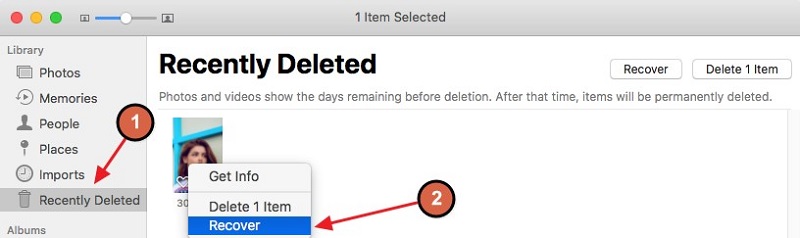
O procedimento mencionado acima é o mesmo tanto para dispositivos Android quanto para Mac. No entanto, é importante ressaltar que, se você continuar usando o dispositivo após a remoção, pode se tornar impossível restaurar a mídia.
Solução 2: Recupere as Fotos Deletadas a Partir de um Backup
Um cartão SD tem a finalidade de armazenar fotos digitais por longos períodos ou para expandir a capacidade de uma câmera. Se você tirou recentemente uma foto e a excluiu, é provável que não tenha tido tempo de criar uma cópia de segurança das suas imagens. No entanto, se estiver usando o cartão para transferir fotos que permanecem no mesmo dispositivo durante um período considerável, as diretrizes do setor sugerem que você faça um backup desse cartão.
A escolha inteligente para fazer o backup das fotos no seu cartão de memória é fundamental. Caso queira preservar os dados dos cartões usados em seus dispositivos iOS, você tem a alternativa de utilizar o iTunes ou o iCloud.
Fazer backups não é uma prática exclusiva para computadores pessoais. É importante criar cópias de segurança dos arquivos em smartphones, incluindo os cartões SD que contenham fotos que você deseja manter seguras.
Se ocorrerem danos acidentais no cartão SD, o backup pode se tornar o único método para recuperar suas fotos. É crucial levar a sério as recomendações anteriores e iniciar o processo de backup dos seus dados imediatamente.
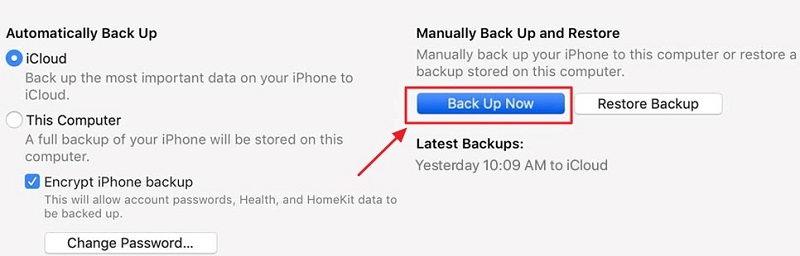
Solução 3: Recupere as Fotos Deletadas com o 4DDiG
O Tenorshare 4DDiG (Mac) torna o processo de restauração de qualquer exclusão removida, formatada ou acidental de seu dispositivo ou cartão de memória mais simples. Ele permite recuperar arquivos excluídos de locais comuns, como a área de trabalho, a lixeira e a seleção de arquivos, além de dispositivos e unidades, em várias situações, como exclusão acidental, esvaziamento da lixeira, infecção por vírus e muito mais. O guia a seguir fornecerá instruções sobre como recuperar dados de discos locais, partições perdidas, cartões de memória e de um computador com falha. Para começar, basta baixar e instalar o 4DDiG.
- Alta produtividade com a possibilidade de visualização simplificada.
- Assegure a integridade dos seus dados
- Recupere documentos perdidos sem a necessidade de reescrever outros arquivos, garantindo proteção contra a simples sobreposição dos mesmos
- Taxa de recuperação de dados muito alta
- Com apenas três cliques, você pode restaurar seus dados de forma simples, sem precisar de habilidades técnicas
- Compatível com o macOS Monterey, macOS Big Sur, macOS 10.15 (Catalina) e versões anteriores do macOS
Veja abaixo o passo a passo de como recuperar fotos excluídas do cartão SD utilizando o 4DDiG.
Para PC
Download Seguro
Para MAC
Download Seguro
- Selecione um Local
- Faça uma Varredura e Pré-Visualize
- Recupere Fotos Deletadas do Cartão SD
Assim que você terminar o download e a instalação do Tenorshare 4DDiG em seu Mac, abra o software e conecte o cartão SD ao seu computador. O 4DDiG irá reconhecê-lo imediatamente, permitindo que você escolha a unidade e clique em "Scan" para prosseguir.

O 4DDiG realizará uma varredura completa na unidade selecionada para localizar as fotos excluídas, o que pode levar algum tempo. No entanto, você tem a opção de interromper ou parar a pesquisa em qualquer momento assim que encontrar os arquivos que deseja recuperar. Após a conclusão da varredura, você poderá selecionar os arquivos desejados para visualização.

Agora é possível selecionar as fotos desejadas como destino e clicar em "Recuperar" para salvá-las em um local seguro. É importante evitar manter os arquivos recuperados no mesmo local onde foram perdidos, pois isso pode levar à perda permanente dos dados.

Parte 4: Dicas para Evitar Perder Fotos de um Cartão de Memória
- Lembre-se de ter Paciência
- Verifique Sempre os Níveis da Bateria
- Separe um Lugar para seu Cartão
- Tome Cuidado ao Deletar ou Formatar Fotos
- Obtenha um Leitor de Cartão
- Não Apague Dados do Cartão
- Observe os Elementos
Após tirar fotos, é comum que muitos fotógrafos removam rapidamente o cartão de memória. No entanto, essa prática pode não permitir tempo suficiente para que as imagens sejam gravadas completamente no cartão, o que pode resultar em erros de arquivo ou exigir uma formatação completa do cartão.
É inegável que as câmeras dependem de uma fonte de energia para operar e gravar dados em um cartão, o que exige um nível adequado de energia. Portanto, evite usar uma câmera com baixa carga de bateria.
Nunca deixe seu cartão sair de seu local!
É importante lembrar que certas câmeras possuem ferramentas internas de formatação e remoção que empregam estratégias perigosas para executar essas operações.
Os leitores de cartão são uma solução tudo-em-um, oferecendo simplicidade, facilidade de uso e preço acessível.
O preenchimento posterior envolve a exclusão de fotos antigas e, em seguida, a captura de novas imagens.
Cartões de memória, mesmo os rotulados para temperaturas acima de 120 graus Fahrenheit, podem ser afetados negativamente por temperaturas extremas, causando danos.
Parte 5: Perguntas Frequentes
1. Onde as imagens deletadas dos cartões SD vão parar?
Se você acidentalmente apagou as fotos do cartão de memória, elas serão movidas para a Lixeira. No entanto, esses arquivos ainda não foram eliminados de forma definitiva. Você pode recuperá-los facilmente acessando a pasta da lixeira. Mas e no caso de uma exclusão definitiva das fotos?
Ainda há a possibilidade de recuperá-las utilizando um software de recuperação. Contudo, pode ser um desafio restaurá-las se o cartão tiver sido utilizado após a exclusão.
2. Como recuperar arquivos permanentemente deletados de um cartão SD?
Passo 1: Após perceber que suas fotos foram excluídas, evite fazer qualquer coisa com seu cartão de memória.
Passo 2: Selecione um conjunto de ferramentas de recuperação.
Passo 3: Proceda com a instalação e configuração do conjunto de ferramentas de recuperação em seu dispositivo.
Passo 4: Começaremos com o Tenorshare 4DDiG mencionado previamente.
Passo 5: Realize uma busca para verificar quais arquivos ele consegue localizar.
3. Como recuperar fotos de um cartão SD corrompido?
Caso o seu cartão SD corrompido não seja reconhecido pelo Mac, é possível utilizar o Utilitário de Disco para repará-lo. Se o Mac conseguir detectar o cartão SD corrompido com sucesso, recomendamos o uso da ferramenta de recuperação de dados específica para o cartão SD a fim de recuperar fotos. Siga as etapas abaixo para realizar o processo:
Passo 1: Insira o cartão SD e inicie a verificação do mesmo. Utilize um leitor de cartão para conectar o cartão SD ao seu computador.
Passo 2: Escolha as fotos que são necessárias. Antes de selecionar as imagens que você deseja recuperar, aguarde até que a verificação seja concluída.
Passo 3: Obtenha as fotos.
Para PC
Download Seguro
Para MAC
Download Seguro
Conclusão:
Existem diversas possibilidades caso você tenha apagado algumas fotos de um cartão de memória. Independentemente do período em que as fotos foram deletadas e da existência de um backup, o processo pode ser fácil ou complexo. No entanto, uma solução rápida para recuperar as fotos excluídas do cartão SD sem backup é utilizar a ferramenta especializada 4DDiG Mac Data Recovery.